
Txoj Kev 1: Tus Thawj Tswj Ntaus Ntawv
Hauv kev paub ntau tus thawj tswj tus thawj tswj cov ntawv sau, tsis muaj teeb meem cov ntaub ntawv ntawm lub ntsiab lus tseem ceeb thiab cov khoom siv hluav taws xob thiab lwm cov ntaub ntawv muaj txiaj ntsig tshwm sim.
- Txhawm rau mus rau tus xa tawm, qhib lub "pib" thiab xaiv lub tswj vaj huam sib luag muaj.
- Tso cov "Tus Thawj Tswj Ntaus Ntawv" thiab nyem rau ntawm kab no nrog sab laug nas khawm.
- Ntawm qhov screen koj pom ib pawg ntawm cov khoom siv. Xa tus tsim nyog ntawm lawv kom pom cov khoom siv.
- Piv txwv li, nyob rau hauv lub screenshot hauv qab no, lub processor nws tus kheej tau tshwm nrog kev faib rau txhua lub noob. Nws tseem qhia txog nws qhov siab tshaj plaws hertesman.
- Nyem rau ntawm PCM kab kev txaus siab thiab xaiv "cov khoom" hauv cov ntawv qhia zaub mov, yog tias koj xav saib cov kev pom ntawm lwm cov ntaub ntawv cov ntaub ntawv.
- Tus dav txuas qhia hom cuab yeej, nws cov chaw tsim khoom thiab chaw tsim khoom.
- Tom ntej no mus "Tsav Tsheb". Ntawm no koj tuaj yeem kawm nws cov khoom xa khoom, hnub tsim kho, version thiab digital kos npe. Lwm cov ntaub ntawv nyob hauv "Cov ntsiab lus", piv txwv, cov khoom siv tshwj xeeb, uas yuav tsum tau txiav txim siab los txiav txim siab nyob rau qee zaus tsis tshua muaj tsawg.
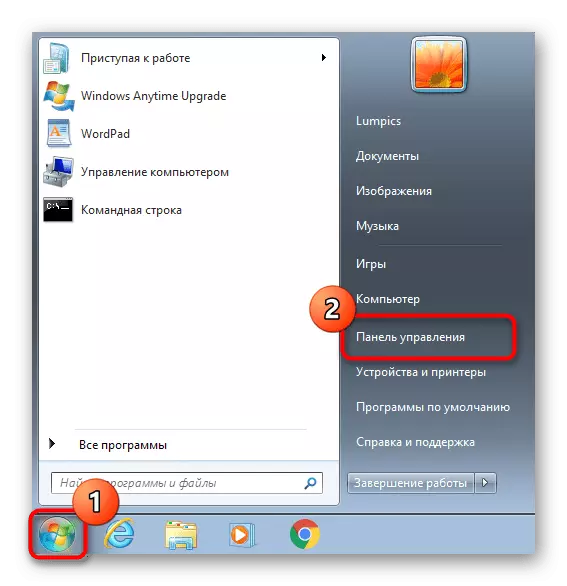
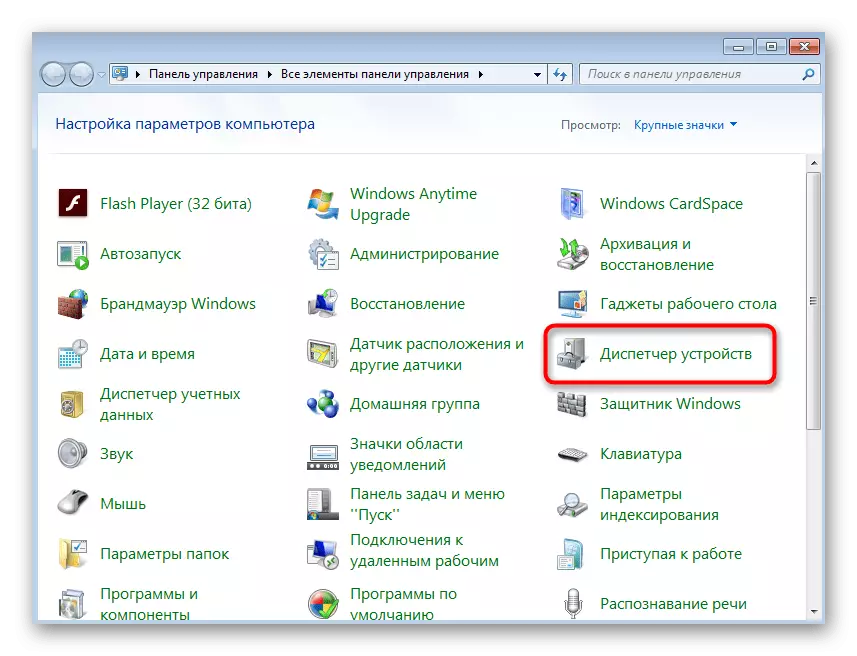
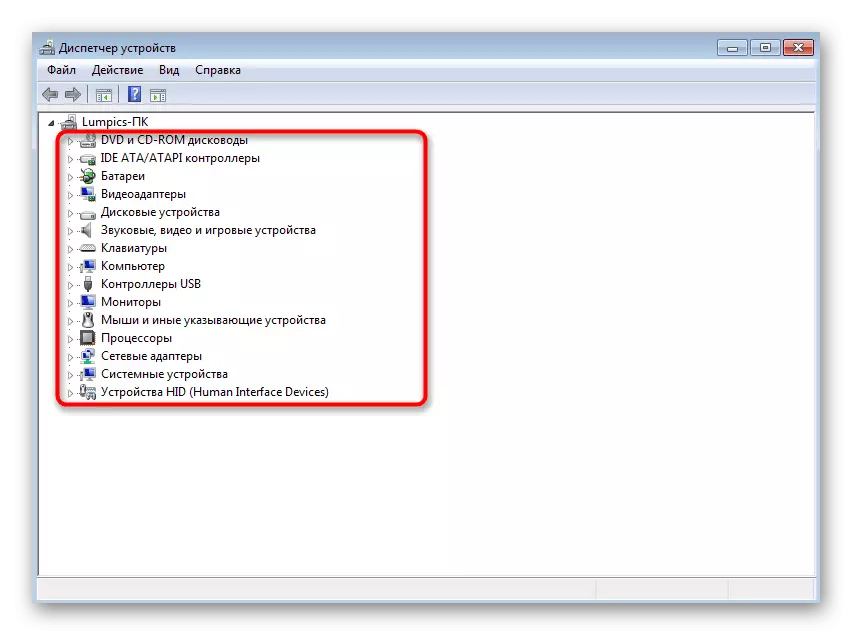
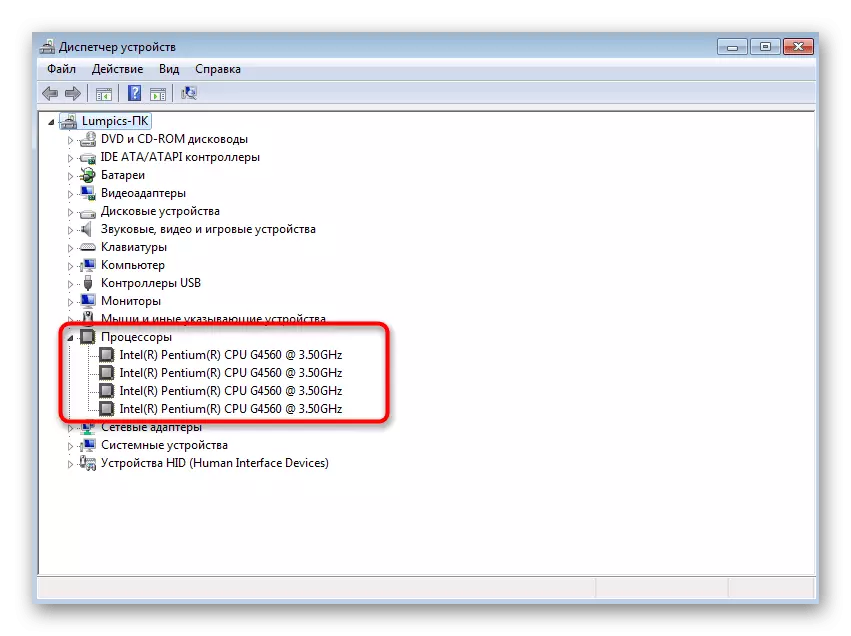
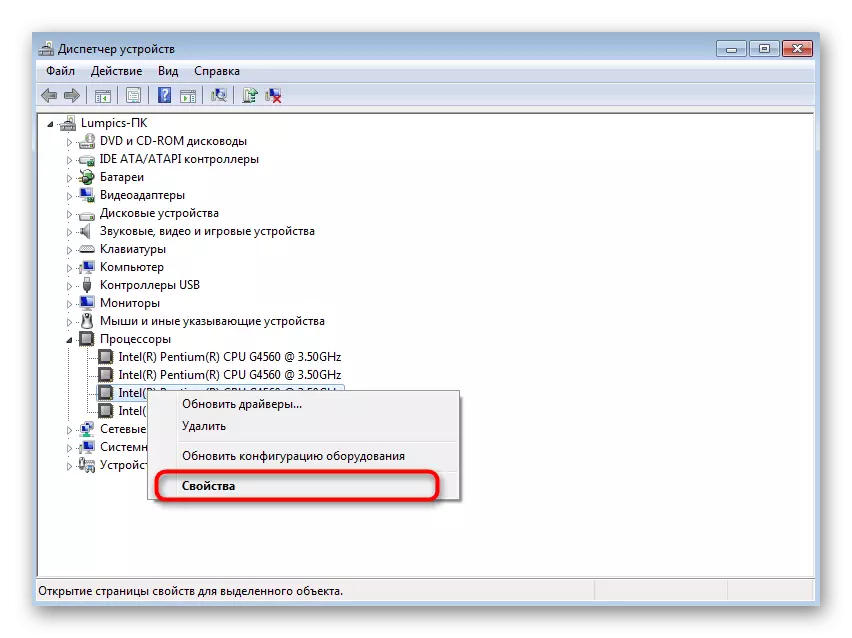
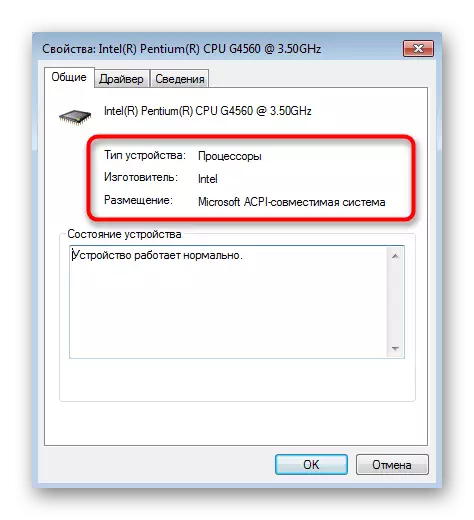
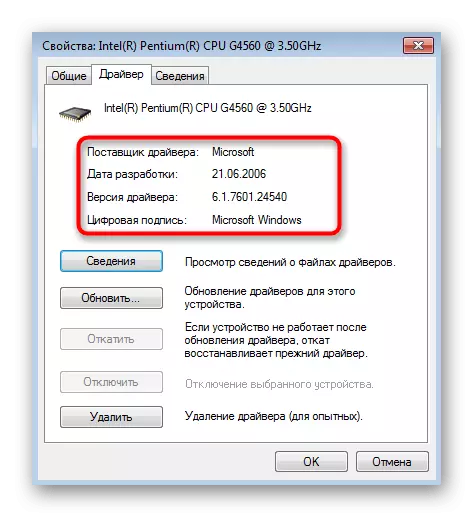
Txoj Kev 2: Utility Msinfo32
Yuav luag tib cov ntaub ntawv nyob rau hauv ib qho kev ua kom haum me ntsis, tab sis nthuav tawm hauv ib qho yooj yim siv tau tuaj yeem pom los ntawm cov ntaub ntawv hluav taws xob txog cov kab ke. Nws yog ntsia hauv lub qhov rais los ntawm lub neej ntawd, yog li tsis muaj kev ua ntej yuav muaj tsim.
- Qhib "khiav" ntawm Win - R yuam kev sib xyaw ua ke. Nkag mus rau MSinfo32 hauv daim teb thiab paub meej tias qhov lus txib no los ntawm txhaj rau ENTER.
- Hauv thawj ntu "cov ntaub ntawv kaw lus" yog qhov muaj txiaj ntsig me me rau koj tam sim no. Txij ntawm no koj tuaj yeem nrhiav tau tsuas yog hom ntawm cov processor, BIOS version thiab muaj tus nqi ntawm lub cev nco. Ntau cov ntaub ntawv pab tau ntau yog nyob rau hauv "cov khoom siv kho vajtse" thiab "Cheebtsam" ntu ".
- Los ntawm "Cov Khoom Siv Kho Vajtse" txhais cov qauv ntaus ntawv. Nws yog tus uas yuav raug kaw hauv qhov kev tshwm sim nkag yog tias tam sim ntawd yuav tshwm sim qee yam tsis ua haujlwm cuam tshuam nrog cov cuab yeej no. Xws li cov ntawv qhia zaub mov, muab faib ua pawg, yuav tso cai rau koj los tshawb xyuas cov teeb meem cuam tshuam nrog kev ua haujlwm ntawm lub khoos phis tawm. Lub xeev tam sim no ntawm cov cheebtsam kuj tau qhia ntawm no.
- Yog tias peb tab tom tham txog cov hlau yooj yim, koj yuav tsum hu rau "Cheebtsam" thiab xaiv cov qeb tsim muaj. Ntawm sab xis ntawm lub vijtsam, tag nrho cov ntaub ntawv hais txog lub caij, xws li daim npav video, yuav raug tso tawm kom pom. Koj yuav tau txais tsis tsuas nws lub npe, tab sis kuj yog tus id, version ntawm tus neeg tsav tsheb, cov ntaub ntawv muaj feem xyuam, tus naj npawb ntawm RAM thiab cov ports siv.

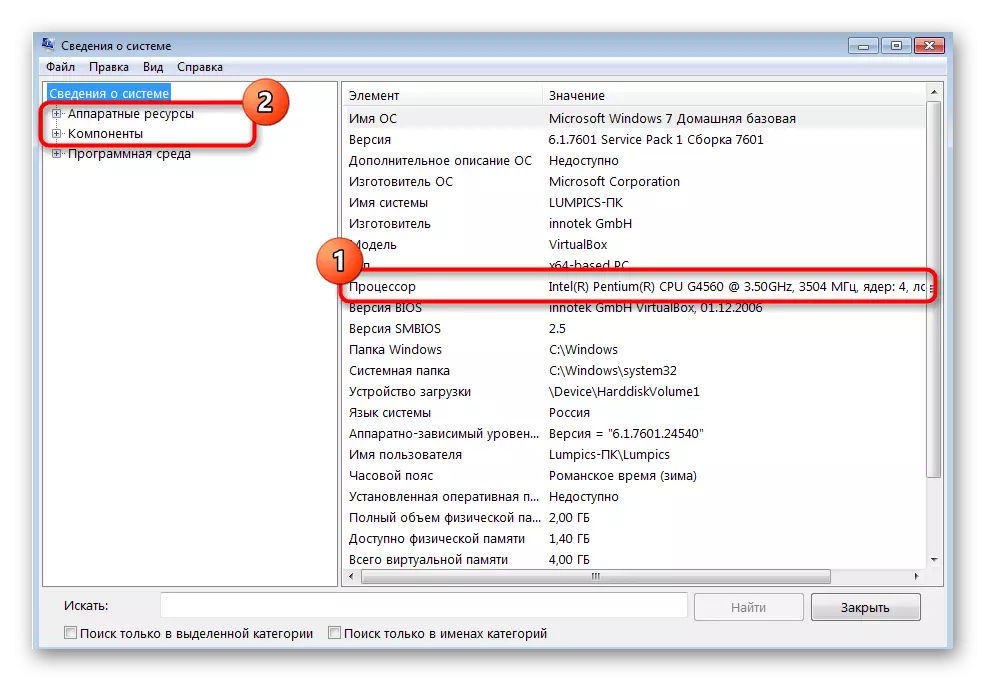
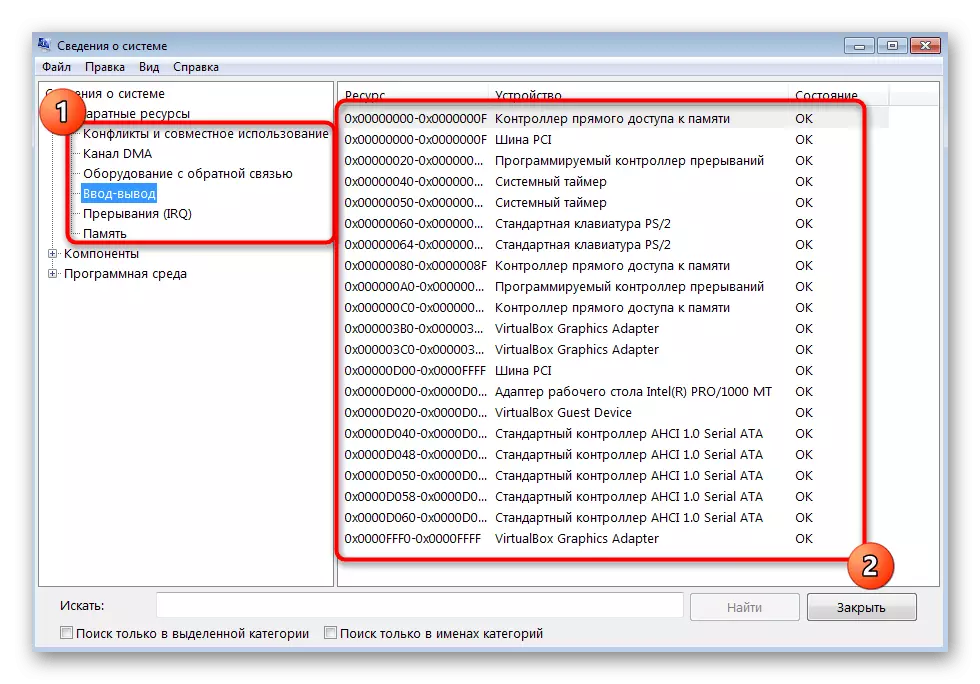
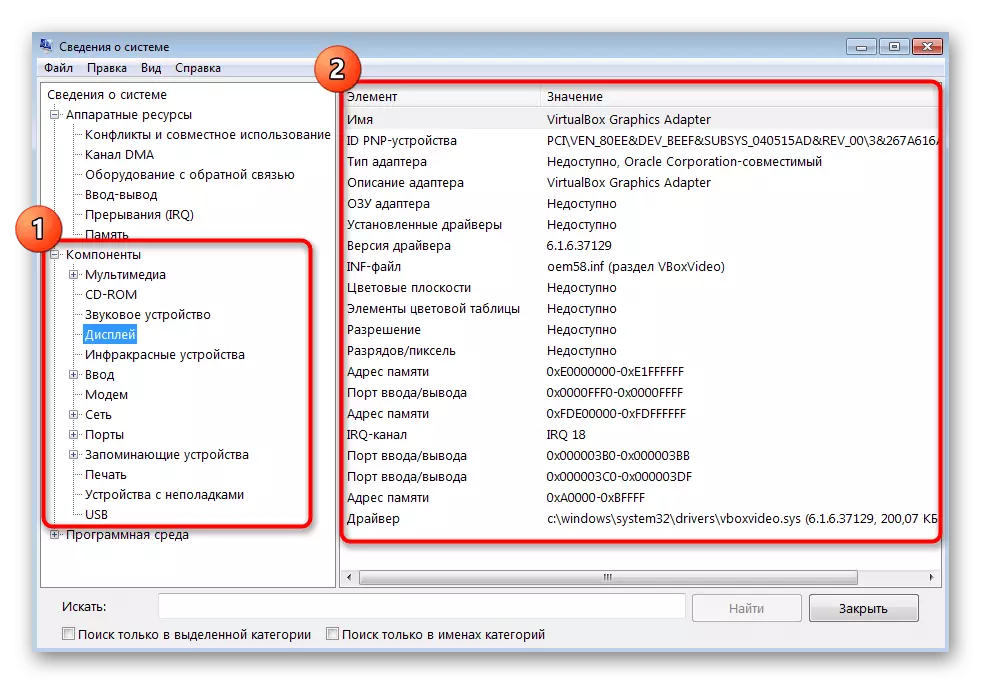
Txoj Kev 3: Dxdiag Utility
Hauv ntej, xav txog txoj kev analogue tau piav qhia saum toj no - lub chaw tso dej hu ua Dxdiag. Nws yog ib feem ntawm cov ncaj qha complex thiab teeb tsa hauv cov cua 7 los ntawm lub neej ntawd. Nws tau pib ua kom pom tseeb qhov tseeb ntawm kev ua haujlwm ntawm PC, tab sis tsis muaj dab tsi txwv nws los ntawm kev koom nrog nws kom pom cov npe ntawm lub ntsiab.
- Pib cov cuab yeej no kuj tshwm sim los ntawm "Khiav" (Win + R), qhov twg hauv daim teb sau dxdiag thiab nias sau.
- Cov kev kuaj mob yog muab faib ua plaub tab uas cov haujlwm sib txawv yog tso tawm. Nyob rau thawj tab hu ua "system" koj yuav pom cov ntaub ntawv ntawm cov processor thiab tag nrho cov ram.
- Tshem lub vijtsam. Ntawm no yog cov ntaub ntawv hais txog cov duab kos adapter, qhov kev daws teeb meem siab kawg, nws lub cim xeeb thiab tus tsav tsheb ntsia.
- On lub suab tab, koj tuaj yeem txhais koj cov qauv suab, nws cov cim tshwj xeeb thiab nrhiav pom cov tsav tsheb ntsig txog.
- Hauv "ENTER", koj pom cov khoom siv uas sib txuas nyob hauv daim ntawv ntawm nas thiab keyboard. Hauv qab no yog cov npe tag nrho nrog cov npe ntawm cov tsav tsheb ntsia.
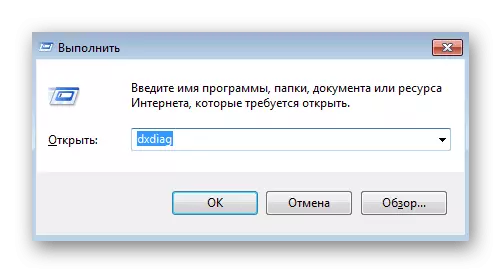
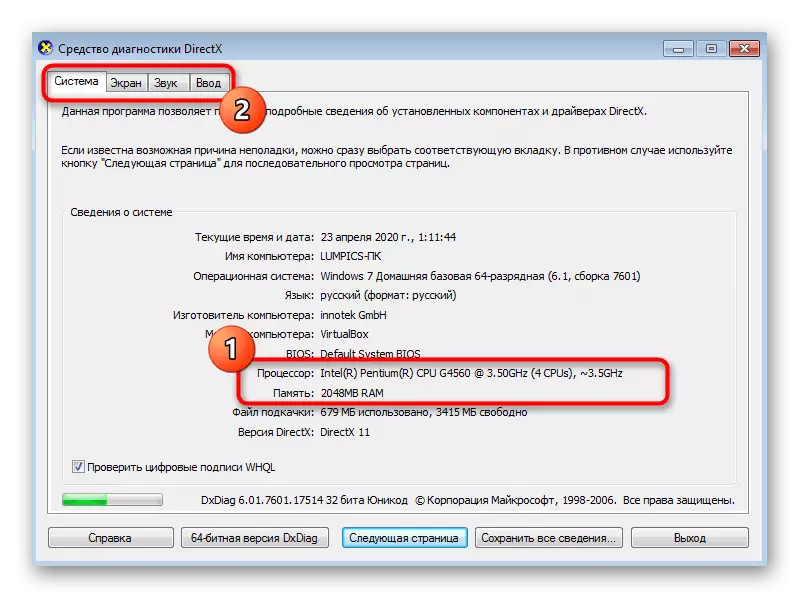
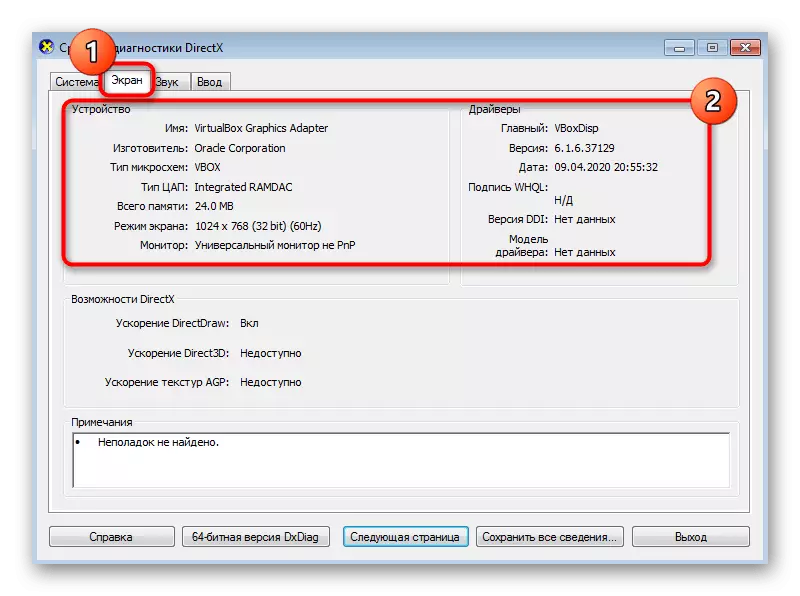
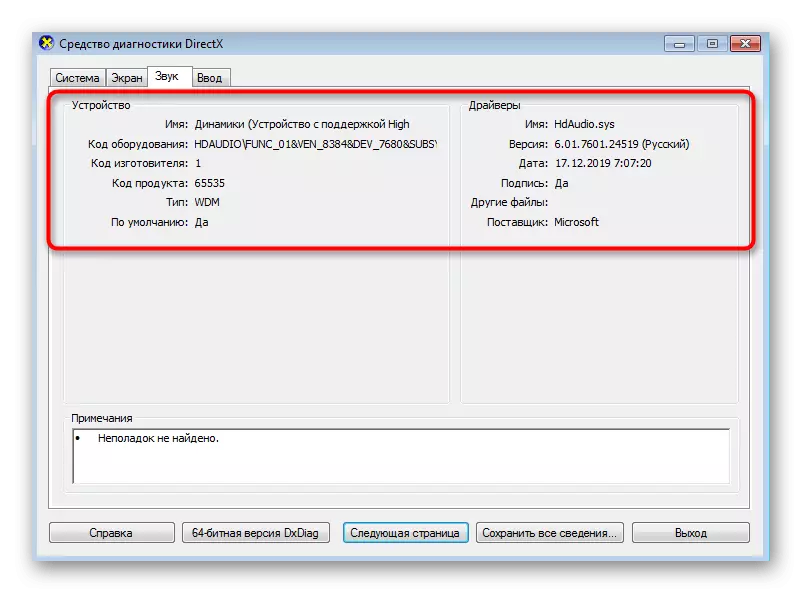
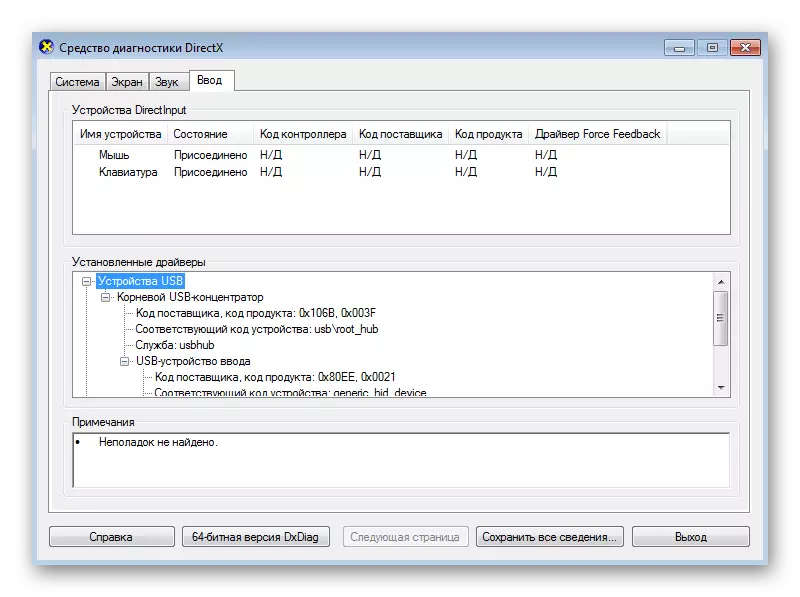
Txoj kev 4: Cov Kev Kawm Thib Peb
Hauv kev xaus, peb xav qhia txog cov khoos kas thib peb uas tso cai rau koj kom pom txhua yam ntsiab lus txog lub computer. Xws software yog pub dawb thiab them nyiaj, thiab tam sim no piv txwv, peb yuav siv ib qho kev sim ntawm AIDA64. Nws yuav txaus los qhia cov txheej txheem dav dav ntawm kev ua haujlwm ntawm cov kev daws teeb meem li no.
- Siv qhov txuas saum toj no mus rub tawm Aida64 los ntawm lub vev xaib raug cai thiab nruab rau koj lub PC. Tom qab pib, koj yuav pom kev faib tawm hauv qeb. Qhib ib qho thiab lawv, thawb tawm cov feem ntawm kev txaus siab.
- Txhua pawg tau muab faib ua subcategories uas cov ntaub ntawv uas lawv nyob. Txav ntawm lawv mus saib cov ntaub ntawv. Piv txwv li, nyob rau hauv seem graphic profostor, koj yuav pom lub npe ntawm daim npav video siv, version ntawm nws BIOS, hom tsheb npav thiab paub txog tus bandwidth.
- Peb hais meej cov lus qhia txog cov motherboard, processor, ram, chipset thiab bios yog sau rau hauv "ntu pawg" thiab kuj tau muab faib ua cov pawg.
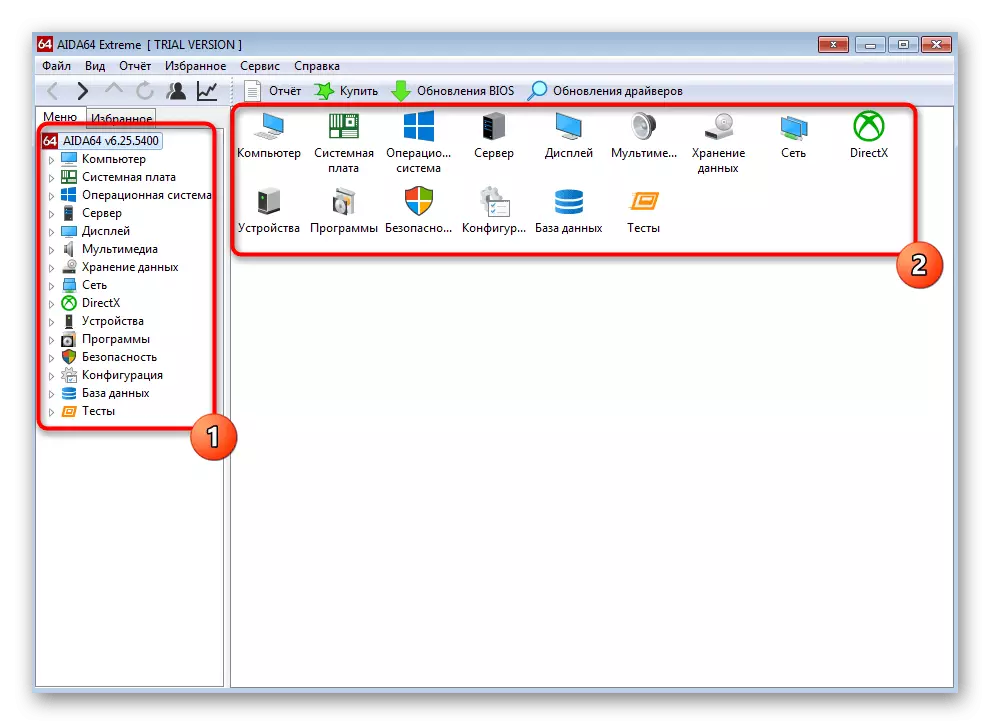
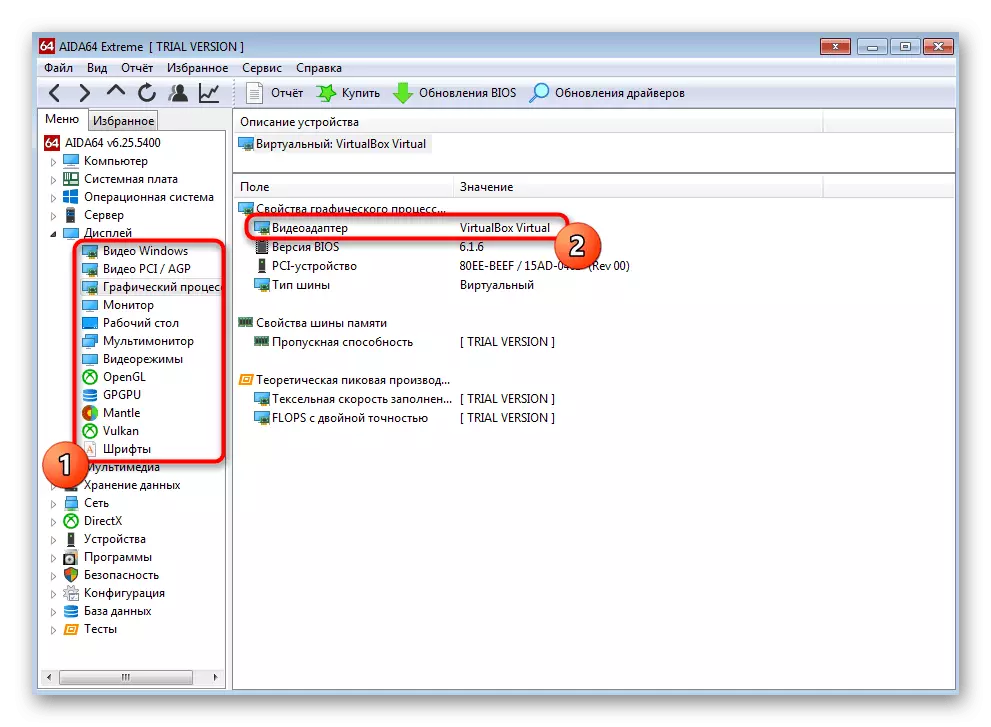

Feem ntau ntawm cov kev kawm no ua haujlwm zoo ib yam, thiab tag nrho cov sib txawv tsuas yog nyob rau hauv kev siv cov tsos, yog li cov kev qhia saum toj no tuaj yeem suav tias yog UNIVALLAL. Yog tias Aida64 tsis tau tuaj rau koj, peb pom zoo kom koj paub koj tus kheej nrog lwm cov neeg sawv cev cov neeg tau txais cov kab lus hauv peb lub vev xaib ntawm peb lub vev xaib hauv qab no.
Nyeem ntxiv: Cov khoos kas rau kev txiav txim siab hlau ntawm lub khoos phis tawm
